Excelで単位&化学記号を正しく表示しよう!
Excelを使っていると、数値データだけでなく、単位や化学記号などを入力する場面がよくありますよね。特に、科学的なデータや工業・研究分野では、単位の記号や化学式を正しく入力することが非常に重要です。
単位や記号を統一することで、データの一貫性が保たれ、異なるデータソースからのデータを比較・分析する際に役立ちますよ。
「上付き」、「下付き」を使う
単位や化学記号を入力するときは、変換で呼び出せるものもありますが、㎡を「m2」と入力して、書式の設定で表示を変更する方法があります。
化学式の中で上付き文字(例えば、H₂Oの「2」)を使用する場合、次の手順を実行します。
単位の文字の並びを、そのまま入力する
「上付き」、「下付き」を使いたい化学記号をそのまま直接入力します。

下付き文字にしたい文字を選択します
セル内で下付き文字、または上付き文字にしたい文字だけを選択します。

選択した文字を右クリックして、セルの書式設定を選択する
選択した文字を右クリックして「セルの書式設定」を選び、「フォント」タブを開きます。
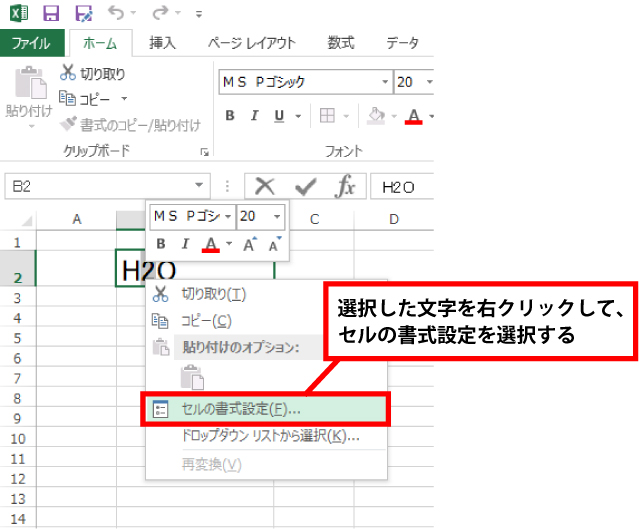
セルの書式設定ダイアログボックスが開くので、「下付き」にチェックを入れる
ダイヤログボックスの左下あたりにある文字飾りの「下付き」にチェックを入れて、「OK」をクリックします。同様に、上付き文字を使う場合は「上付き」にチェックを入れます。

選択した文字が「下付き」文字になります
「上付き」を選択した場合は上付きになります。
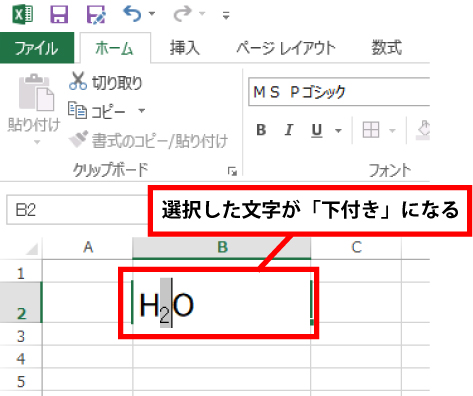
上付き文字や下付き文字を使用することで、文書やシートが整然とした印象になり、視覚的に見やすくなります。
単位換算や化学式、温度・圧力・体積の単位など、日常的に扱うデータでは、正確な単位入力が不可欠です。Excelで単位や化学記号を正しく入力することで、数値だけでなくその意味を視覚的に分かりやすく伝えることができ、より正確なデータ分析やレポート作成をサポートします。


